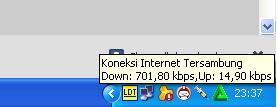Konsep Dasar Komputer
Secara prinsip komputer selalu memiliki sebuah konsep dasar yaitu INPUT – PROSES – OUTPUT. Komputer apapun jenisnya, selalu memiliki suatu peralatan yang disebut sebagai Input Device, Central Processing Unit, Output Device dan External Memory
• Input Device
Input device bisa diartikan sebagai peralatan yang berfungsi untuk memasukkan data ke dalam komputer. Jenis input device yang dimiliki oleh komputer cukup banyak
diantaranya :
1. Keyboard
2. Mouse
3. Touchscreen
4. Scanner OCR (mislanya untuk membaca jawaban UMPTN)
5. Scanner Barcode (membaca kode bar misalnya di kasir supermarket)
6. Sensor (misal pada robot)
7. Camera
8. Microphone
• Central Processing Unit (CPU)
Bagian ini berfungsi sebagai pemegang kendali dari jalannya kegiatan computer dan dikarenakan itu, CPU juga disebut sebagai otak dari komputer. Selain itu, CPU juga berfungsi sebagai tempat untuk melakukan pelbagai pengolahan data. Pekerjaan pengolahan data diantaranya : mencatat, melihat, membaca, menghitung, mengingat, mengurutkan maupun membandingkan. Dalam bekerja, fungsi dari CPU terbagi menjadi :
− Internal Memory/Main Memory, berfungsi untuk menyimpan data dan program.
Jenis main memory adalah :
1. RAM (Random Access Memory)
RAM adalah memory yang dapat dimasuki (diakses) ataupun ditulisi, memori ini sifatnya sementara dan akan hilang 2. ROM (Read Only Memory) ROM adalah memori yang hanya dapat dibaca komputer tapi tidak bisa diisi.
2. Chache Memory
Adalah memori berkecepatan tinggi tapi mahal harganya. Dalam computer difungsikan untuk menyimpan data yang sering diakses berulang-ulang sehingga dapat untuk mempercepat proses.
− ALU (Arithmatic Logical Unit), untuk melaksanakan pelbagai macam perhitungan.
− Control Unit, bertugas untuk mengatur seluruh operasi komputer. CPU juga disebut sebagai microprocessor. Dimana untuk bekerja microprocessor dipengaruhi oleh kapasitas pemrosesan Bit-nya dan juga frekuensi kerjanya.
• Output Device
Output device bisa diartikan sebagai peralatan yang berfungsi untuk mengeluarkan hasil pemrosesan ataupun pengolahan data yang berasal dari CPU kedalam suatu media yang dapat dibaca oleh manusia ataupun dapat digunakan untuk penyimpanan data hasil proses. Jenis output device yang dimiliki oleh computer dapat digolongkan 4 bentuk :
1. Tulisan (huruf, angka, karakter khusus, simbol lain)
2. Image (grafik, gambar)
3. Suara
4. Bentuk yang dapat dibaca oleh mesin
Sedangkan alat output komputer diantaranya :
1. Monitor/ Screen/ Display
2. Printer (dot matrix, inkjet, laser dll)
3. Plotter
4. Speaker
5. Disk drive
• External Memory
External memory bisa diartikan sebagai memory yang berada diluar CPU. Juga disebut sebagai Secondary Storage ataupun Backing Storage ataupun Memory Cadangan yang berfungsi untuk menyimpan data dan program. Agar dapat berfungsi, data dan program yang tersimpan didalam external memory harus dipindahkan terlebih dahulu kedalam internal memory. Jenis external memory diantaranya :
1. Hard Disk
2. Floopy Disk
3. Magnetik tape (pita magnetik)
4. Optic Disk (CD-ROM)memorinya kalau listrik dimatikan
Ms. Exel ( FUNGSI LOGIKA )
Microsoft Excel digunakan untuk menguji suatu kondisi dengan menggunakan syarat tertentu dan oleh Microsoft Excel akan dikatakan TRUE (Nilai 1) jika syaratnya terpenuhi atau FALSE (Nilai 0) jika syaratnya tidak terpenuhi.
Syarat yang digunakan untuk menguji suatu kondisi bisa hanya satu syarat, salah satu syarat diantara beberapa syarat (Fungsi OR), dua syarat atau lebih wajib terpenuhi (Fungsi AND), atau bukan dengan syarat tertentu (Fungsi NOT).
Fungsi Logika yang kan kita gunakan adalah Fungsi IF, dengan bentuk umum sebagai berikut :
=IF(logical_test;value_if_true;value_if_false)
Langsung ke contoh kasus, Misalnya kita punya tampilan data sebagai berikut:
Anggap saja kita sedang melakukan perekrutan pegawai baru dengan data awal pemohon adalah sebagaimana yang tersebut pada kolom Nama, Pendidikan dan Jurusan.
Cara 1, Cara 2, Cara 3, Cara 4 dan Cara 5 adalah cara-cara yang kita gunakan untuk menguji kondisi pemohon tersebut dengan menggunakan syarat-syarat yang telah di tetapkan, dan akan menghasilkan nilai yang kita tentukan jika syaratnya terpenuhi ataupun tidak terpenuhi.
Cara1 : Menggunakan Fungsi IF Tunggal
Berdasarkan kondisi data pemohon tersebut kita akan menerima pegawai dengan syarat hanya mereka yang memiliki pendidikan S1 yang akan diterima (Lulus), maka fungsi yang kita gunakan adalah :
=IF(C5="S1";"Lulus";"Gagal")
Artinya : Jika nilai Cell C5 memiliki nilai S1 maka akan dinyatakan Lulus dan jika nilai Cell C5 bukan S1 akan dinyatakan Gagal.
Cara 2 : Menggunakan Fungsi OR
Syarat yang kita gunakan adalah hanya kepada pemohon yang mempunyai pendidikan S1 dan D3 yang kan kita terima (Lulus) dan selain dari itu akan dinyatakan Gagal. fungsi yang kita gunakan :
=IF(OR(C5="S1";C5="D3");"Lulus";"Gagal")
Artinya : Jika Cell C5 mengandung nilai S1 dan D3 maka akan dinyatakan Lulus dan bila tidak dinyatakan Gagal.
Cara 3 : Menggunakan Fungsi AND
Syarat yang digunakan adalah pemohon yang kita terima adalah pemohon yang memiliki pendidikanS1 dengan jurusan Akuntansi, Fungsi yang kita gunakan :
=IF(AND(C5="S1";D5="Akuntansi");"Lulus";"Gagal")
Artinya : Jika Cell C5 memiliki nilai S1 dan Cell D5 meiliki nilai Akuntansi maka dinyatakan Lulus dan jika tidak dinyatakan Gagal.
Cara 4 : Menggunakan Fungsi NOT
Syaratnya adalah hanya pemohon yang meiliki jurusan Selain Akuntansi yang akan kita terima (Lulus). Fungsi yang kita gunakan :
=IF(NOT(D5="Akuntansi");"Lulus";"Gagal")
Artinya : Jika Cell D5 memiliki nilai Akuntansi maka akan dinyatakan Gagal, dan dinyatakan lulus jika Cell D5 bukan Akuntansi.
Cara 5 : Menggunakan Fungsi IF Bersarang
Syarat adalah jika pemohon memiliki pendidikan S1 akan langsung dinyatakan Lulus, jika berpendidikan D3 akan dipertimbangkan dan selain dari itu akan langsung dinyatakan Gagal.
=IF(C5="S1";"Lulus";IF(C5="D3";"Dipertimbangkan";"Gagal"))
Artinya : Jika Cell C5 memiliki nilai S1 maka akan dinyatakan gagal, Jika bukan S1 dan memiliki nilai D3 akan dinyatakan Dipertimbangkan dan jika bukan S1 atau D3 akan dinyatakan Gagal.
Sumber : http://www.keranmedia.com/2012/01/tips-microsoft-excel-menggunakan-fungsi.html
Sejarah komputer
Generasi pertama
Dengan terjadinya Perang Dunia Kedua, negara-negara yang terlibat dalam perang tersebut berusaha mengembangkan komputer untuk mengeksploit potensi strategis yang dimiliki komputer. Hal ini meningkatkan pendanaan pengembangan komputer serta mempercepat kemajuan teknik komputer. Pada tahun 1941, Konrad Zuse, seorang insinyur Jerman membangun sebuah komputer, Z3, untuk mendesain pesawat terbang dan peluru kendali.
Pihak sekutu juga membuat kemajuan lain dalam pengembangan kekuatan komputer. Tahun 1943, pihak Inggris menyelesaikan komputer pemecah kode rahasia yang dinamakan Colossus untuk memecahkan kode rahasia yang digunakan Jerman. Dampak pembuatan Colossus tidak terlalu memengaruhi perkembangan industri komputer dikarenakan dua alasan. Pertama, Colossus bukan merupakan komputer serbaguna(general-purpose computer), ia hanya didesain untuk memecahkan kode rahasia. Kedua, keberadaan mesin ini dijaga kerahasiaannya hingga satu dekade setelah perang berakhir.
Usaha yang dilakukan oleh pihak Amerika pada saat itu menghasilkan suatu kemajuan lain. Howard H. Aiken (1900-1973), seorang insinyur Harvard yang bekerja dengan IBM, berhasil memproduksi kalkulator elektronik untuk US Navy. Kalkulator tersebut berukuran panjang setengah lapangan bola kaki dan memiliki rentang kabel sepanjang 500 mil. The Harvard-IBM Automatic Sequence Controlled Calculator, atau Mark I, merupakan komputer relai elektronik. Ia menggunakan sinyal elektromagnetik untuk menggerakkan komponen mekanik. Mesin tersebut beropreasi dengan lambat (ia membutuhkan 3-5 detik untuk setiap perhitungan) dan tidak fleksibel (urutan kalkulasi tidak dapat diubah). Kalkulator tersebut dapat melakukan perhitungan aritmatik dasar dan persamaan yang lebih kompleks.
Perkembangan komputer lain pada masa kini adalah Electronic Numerical Integrator and Computer (ENIAC), yang dibuat oleh kerjasama antara pemerintah Amerika Serikat dan University of Pennsylvania. Terdiri dari 18.000 tabung vakum, 70.000 resistor, dan 5 juta titik solder, komputer tersebut merupakan mesin yang sangat besar yang mengonsumsi daya sebesar 160kW.
Komputer ini dirancang oleh John Presper Eckert (1919-1995) dan John W. Mauchly (1907-1980), ENIAC merupakan komputer serbaguna (general purpose computer) yang bekerja 1000 kali lebih cepat dibandingkan Mark I.
Pada pertengahan 1940-an, John von Neumann (1903-1957) bergabung dengan tim University of Pennsylvania dalam usaha membangun konsep desain komputer yang hingga 40 tahun mendatang masih dipakai dalam teknik komputer. Von Neumann mendesain Electronic Discrete Variable Automatic Computer (EDVAC) pada tahun 1945 dengan sebuah memori untuk menampung baik program ataupun data. Teknik ini memungkinkan komputer untuk berhenti pada suatu saat dan kemudian melanjutkan pekerjaannya kembali. Kunci utama arsitektur von Neumann adalah unit pemrosesan sentral (CPU), yang memungkinkan seluruh fungsi komputer untuk dikoordinasikan melalui satu sumber tunggal. Tahun 1951, UNIVAC I (Universal Automatic Computer I) yang dibuat oleh Remington Rand, menjadi komputer komersial pertama yang memanfaatkan model arsitektur Von Neumann tersebut.
Baik Badan Sensus Amerika Serikat dan General Electric memiliki UNIVAC. Salah satu hasil mengesankan yang dicapai oleh UNIVAC dalah keberhasilannya dalam memprediksi kemenangan Dwilight D. Eisenhower dalam pemilihan presiden tahun 1952.
Komputer Generasi pertama dikarakteristik dengan fakta bahwa instruksi operasi dibuat secara spesifik untuk suatu tugas tertentu. Setiap komputer memiliki program kode biner yang berbeda yang disebut "bahasa mesin" (machine language). Hal ini menyebabkan komputer sulit untuk diprogram dan membatasi kecepatannya. Ciri lain komputer generasi pertama adalah penggunaan tube vakum(yang membuat komputer pada masa tersebut berukuran sangat besar) dan silinder magnetik untuk penyimpanan data.
Generasi kedua
Pada tahun 1948, penemuan transistor sangat memengaruhi perkembangan komputer. Transistor menggantikan tube vakum di televisi, radio, dan komputer. Akibatnya, ukuran mesin-mesin elektrik berkurang drastis.
Transistor mulai digunakan di dalam komputer mulai pada tahun 1956. Penemuan lain yang berupa pengembangan memori inti-magnetik membantu pengembangan komputer generasi kedua yang lebih kecil, lebih cepat, lebih dapat diandalkan, dan lebih hemat energi dibanding para pendahulunya. Mesin pertama yang memanfaatkan teknologi baru ini adalah superkomputer. IBM membuat superkomputer bernama Stretch, dan Sprery-Rand membuat komputer bernama LARC. Komputer-komputer ini, yang dikembangkan untuk laboratorium energi atom, dapat menangani sejumlah besar data, sebuah kemampuan yang sangat dibutuhkan oleh peneliti atom. Mesin tersebut sangat mahal dan cenderung terlalu kompleks untuk kebutuhan komputasi bisnis, sehingga membatasi kepopulerannya.
Hanya ada dua LARC yang pernah dipasang dan digunakan: satu di Lawrence Radiation Labs di Livermore, California, dan yang lainnya di US Navy Research and Development Center di Washington D.C. Komputer generasi kedua menggantikan bahasa mesin dengan bahasa assembly. Bahasa assembly adalah bahasa yang menggunakan singkatan-singakatan untuk menggantikan kode biner.
Pada awal 1960-an, mulai bermunculan komputer generasi kedua yang sukses di bidang bisnis, di universitas, dan di pemerintahan. Komputer-komputer generasi kedua ini merupakan komputer yang sepenuhnya menggunakan transistor. Mereka juga memiliki komponen-komponen yang dapat diasosiasikan dengan komputer pada saat ini: printer, penyimpanan dalam disket, memory, sistem operasi, dan program.
Salah satu contoh penting komputer pada masa ini adalah 1401 yang diterima secara luas di kalangan industri. Pada tahun 1965, hampir seluruh bisnis-bisnis besar menggunakan komputer generasi kedua untuk memprosesinformasi keuangan.
Program yang tersimpan di dalam komputer dan bahasa pemrograman yang ada di dalamnya memberikan fleksibilitas kepada komputer. Fleksibilitas ini meningkatkan kinerja dengan harga yang pantas bagi penggunaan bisnis. Dengan konsep ini, komputer dapat mencetak faktur pembelian konsumen dan kemudian menjalankan desain produk atau menghitung daftar gaji. Beberapa bahasa pemrograman mulai bermunculan pada saat itu. Bahasa pemrograman Common Business-Oriented Language (COBOL) dan Formula Translator (FORTRAN) mulai umum digunakan. Bahasa pemrograman ini menggantikan kode mesin yang rumit dengan kata-kata, kalimat, dan formula matematika yang lebih mudah dipahami oleh manusia. Hal ini memudahkan seseorang untuk memprogram dan mengatur komputer. Berbagai macam karier baru bermunculan (programmer, analis sistem, dan ahli sistem komputer). Industr piranti lunak juga mulai bermunculan dan berkembang pada masa komputer generasi kedua ini.
Generasi ketiga
Walaupun transistor dalam banyak hal mengungguli tube vakum, namun transistor menghasilkan panas yang cukup besar, yang dapat berpotensi merusak bagian-bagian internal komputer. Batu kuarsa (quartz rock) menghilangkan masalah ini. Jack Kilby, seorang insinyur di Texas Instrument, mengembangkan sirkuit terintegrasi (IC : integrated circuit) pada tahun 1958. IC mengkombinasikan tiga komponen elektronik dalam sebuah piringan silikon kecil yang terbuat dari pasir kuarsa. Pada ilmuwan kemudian berhasil memasukkan lebih banyak komponen-komponen ke dalam suatu chip tunggal yang disebut semikonduktor. Hasilnya, komputer menjadi semakin kecil karena komponen-komponen dapat dipadatkan dalam chip. Kemajuan komputer generasi ketiga lainnya adalah penggunaan sistem operasi (operating system) yang memungkinkan mesin untuk menjalankan berbagai program yang berbeda secara serentak dengan sebuah program utama yang memonitor dan mengkoordinasi memori komputer.
Generasi keempat
Setelah IC, tujuan pengembangan menjadi lebih jelas: mengecilkan ukuran sirkuit dan komponen-komponen elektrik. Large Scale Integration (LSI) dapat memuat ratusan komponen dalam sebuah chip. Pada tahun 1980-an, Very Large Scale Integration (VLSI) memuat ribuan komponen dalam sebuah chip tunggal.
Ultra-Large Scale Integration (ULSI) meningkatkan jumlah tersebut menjadi jutaan. Kemampuan untuk memasang sedemikian banyak komponen dalam suatu keping yang berukurang setengah keping uang logam mendorong turunnya harga dan ukuran komputer. Hal tersebut juga meningkatkan daya kerja, efisiensi dan keterandalan komputer. Chip
Intel 4004 yang dibuat pada tahun 1971membawa kemajuan pada IC dengan meletakkan seluruh komponen dari sebuah komputer (central processing unit, memori, dan kendali input/output) dalam sebuah chip yang sangat kecil. Sebelumnya, IC dibuat untuk mengerjakan suatu tugas tertentu yang spesifik. Sekarang, sebuah mikroprosesor dapat diproduksi dan kemudian diprogram untuk memenuhi seluruh kebutuhan yang diinginkan. Tidak lama kemudian, setiap piranti rumah tangga seperti microwave, oven, televisi, dan mobil dengan electronic fuel injection (EFI) dilengkapi dengan mikroprosesor.
Perkembangan yang demikian memungkinkan orang-orang biasa untuk menggunakan komputer biasa. Komputer tidak lagi menjadi dominasi perusahaan-perusahaan besar atau lembaga pemerintah. Pada pertengahan tahun 1970-an, perakit komputer menawarkan produk komputer mereka ke masyarakat umum. Komputer-komputer ini, yang disebut minikomputer, dijual dengan paket piranti lunak yang mudah digunakan oleh kalangan awam. Piranti lunak yang paling populer pada saat itu adalah program word processing dan spreadsheet. Pada awal 1980-an, video game seperti Atari 2600 menarik perhatian konsumen pada komputer rumahan yang lebih canggih dan dapat diprogram.
Pada tahun 1981, IBM memperkenalkan penggunaan Personal Computer (PC) untuk penggunaan di rumah, kantor, dan sekolah. Jumlah PC yang digunakan melonjak dari 2 juta unit pada tahun 1981 menjadi 5,5 juta unit pada tahun 1982. Sepuluh tahun kemudian, 65 juta PC digunakan. Komputer melanjutkan evolusinya menuju ukuran yang lebih kecil, dari komputer yang berada di atas meja (desktop computer) menjadi komputer yang dapat dimasukkan ke dalam tas (laptop), atau bahkan komputer yang dapat digenggam (palmtop).
IBM PC bersaing dengan Apple Macintosh dalam memperebutkan pasar komputer. Apple Macintosh menjadi terkenal karena memopulerkan sistem grafis pada komputernya, sementara saingannya masih menggunakan komputer yang berbasis teks. Macintosh juga memopulerkan penggunaan piranti mouse.
Pada masa sekarang, kita mengenal perjalanan IBM compatible dengan pemakaian CPU: IBM PC/486, Pentium, Pentium II, Pentium III, Pentium IV (Serial dari CPU buatan Intel). Juga kita kenal AMD k6, Athlon, dsb. Ini semua masuk dalam golongan komputer generasi keempat.
Seiring dengan menjamurnya penggunaan komputer di tempat kerja, cara-cara baru untuk menggali potensial terus dikembangkan. Seiring dengan bertambah kuatnya suatu komputer kecil, komputer-komputer tersebut dapat dihubungkan secara bersamaan dalam suatu jaringan untuk saling berbagi memori, piranti lunak, informasi, dan juga untuk dapat saling berkomunikasi satu dengan yang lainnya. Jaringan komputer memungkinkan komputer tunggal untuk membentuk kerjasama elektronik untuk menyelesaikan suatu proses tugas. Dengan menggunakan perkabelan langsung (disebut juga Local Area Network atau LAN), atau [kabel telepon, jaringan ini dapat berkembang menjadi sangat besar.
Generasi kelima
Mendefinisikan komputer generasi kelima menjadi cukup sulit karena tahap ini masih sangat muda. Contoh imajinatif komputer generasi kelima adalah komputer fiksi HAL9000 dari novel karya Arthur C. Clarke berjudul 2001: Space Odyssey. HAL menampilkan seluruh fungsi yang diinginkan dari sebuah komputer generasi kelima. Dengan kecerdasan buatan (artificial intelligence atau AI), HAL dapat cukup memiliki nalar untuk melakukan percapakan dengan manusia, menggunakan masukan visual, dan belajar dari pengalamannya sendiri.
Walaupun mungkin realisasi HAL9000 masih jauh dari kenyataan, banyak fungsi-fungsi yang dimilikinya sudah terwujud. Beberapa komputer dapat menerima instruksi secara lisan dan mampu meniru nalar manusia. Kemampuan untuk menterjemahkan bahasa asing juga menjadi mungkin. Fasilitas ini tampak sederhana. Namun fasilitas tersebut menjadi jauh lebih rumit dari yang diduga ketika programmer menyadari bahwa pengertian manusia sangat bergantung pada konteks dan pengertian ketimbang sekedar menterjemahkan kata-kata secara langsung.
Banyak kemajuan di bidang desain komputer dan teknologi yang semakin memungkinkan pembuatan komputer generasi kelima. Dua kemajuan rekayasa yang terutama adalah kemampuan pemrosesan paralel, yang akan menggantikan model non Neumann. Model non
Neumann akan digantikan dengan sistem yang mampu mengkoordinasikan banyak CPU untuk bekerja secara serempak. Kemajuan lain adalah teknologi superkonduktor yang memungkinkan aliran elektrik tanpa ada hambatan apapun, yang nantinya dapat mempercepat kecepatan informasi.
Jepang adalah negara yang terkenal dalam sosialisasi jargon dan proyek komputer generasi kelima. Lembaga ICOT (Institute for new Computer Technology) juga dibentuk untuk merealisasikannya. Banyak kabar yang menyatakan bahwa proyek ini telah gagal, namun beberapa informasi lain bahwa keberhasilan proyek komputer generasi kelima ini akan membawa perubahan baru paradigma komputerisasi di dunia.
SISTEM OPERASI
Sistem operasi atau dalam bahasa Inggris: operating system atau OS adalah perangkat lunak sistem yang bertugas untuk melakukan kontrol dan manajemen perangkat keras serta operasi-operasi dasar sistem, termasuk menjalankan software aplikasi seperti program-program pengolah kata dan browser web.
Secara umum, Sistem Operasi adalah software pada lapisan pertama yang ditaruh pada memori komputer pada saat komputer dinyalakan. Sedangkan software-software lainnya dijalankan setelah Sistem Operasi berjalan, dan Sistem Operasi akan melakukan layanan inti umum untuk software-software itu. Layanan inti umum tersebut seperti akses ke disk, manajemen memori, skeduling task, dan antar-muka user. Sehingga masing-masing software tidak perlu lagi melakukan tugas-tugas inti umum tersebut, karena dapat dilayani dan dilakukan oleh Sistem Operasi. Bagian kode yang melakukan tugas-tugas inti dan umum tersebut dinamakan dengan "kernel" suatu Sistem Operasi.
Sistem Operasi secara umum terdiri dari beberapa bagian :
1.Mekanisme Boot, yaitu meletakan kernel ke dalam memory kernel, kernel dapat dikatakan sebagai inti dari Sistem Operasi.
2.Command Interpreter atau Shell, bertugas untuk membaca input berupa perintah dan menyediakan beberapa fungsi standar dan fungsi dasar yang dapat dipanggil oleh aplikasi/program maupub piranti lunak lain. Contoh dari Shell adalah : Command Prompt pada Windows XP (DOS pada Windows 98), XTerm dan Konsole di Mesin Linux (Unix).
3.Driver untuk berinteraksi dengan hardware sekaligus mengontrol kinerja hardware.
4.Resource Allocator. Sistem Operasi bertugas mengatur dan mengalokasikan sumber daya dari perangkat.
5.Handler. Handler berperan dalam mengendalikan sistem perangkat agar terhindar dari kekeliruan (error) dan penggunaan sumber daya yang tidak perlu.
Sekarang kita akan menilik sejarah dan perkembangan Sistem Operasi.
Menurut Tanebaum, Sistem Operasi mengalami perkembangan yang dapat dibagi ke dalam 4 generasi.
1.Generasi Awal
Perkembangan awal Sistem Operasi masih dilakukan secara manual dalam artian belum muncul adanya Sistem Operasi yang secara otomatis artinya belum mendukung layanan pekerjaan yang dapat dilakukan dalam 1 rangkaian.
2.Generasi Kedua
Di generasi ini sudah diperkenalkannya perkejaan yang dapat dilakukan dalam 1 rangkaian atau biasa disebut dengan Batch Proccessing System.
3.Generasi Ketiga
Pada generasi ketiga, Sistem Operasi sudah mendukung layanan Multi-User, Multi-Programming dan Batch Proccessing System (Multi-Task).
4.Generasi Keempat
Di masa ini, sudah diperkenankannya GUI (Graphical User Interface) yang artinya Sistem Operasi memiliki tampilan dan dengan bermodalkan mouse, End-User dapat menjalankan aplikasi/porgram atau piranti lunak.
5.Generasi Selanjutnya
Pada generasi selanjutnya diperkenalkan Sistem Operasi yang berada dalam sebuah Sistem Operasi, ini adalah contoh sebuah Sistem Operasi berbasikan Website yang berkerja di dalam sebuah Sistem Operasi. Dan generasi selanjutnya diperkenalkanlah Sistem Operasi bergerak (Mobile) pada perangkat bergerak seperti : PDA, Poket PC, dan lain sebagainya. Di generasi selanjutnya diperkenalkan juga teknologi Sistem Operasi jaringan yang sifatnya virtual, sehingga dalam 1 jaringan hanya diinstal 1 buah Sistem Operasi pada Perangkat yang bertugas menjadi Server. Selain itu, diperkenalkan pula Cross Platform Operating System yang artinya dapat menggabungkan 2 Sistem Operasi berbeda seperti : Linux dan Windows.
Dewasa ini, hampir seluruh manusia memiliki PC dan Mobile PC. Dikarenakan faktor harga yang selalu berubah dan kebutuhan manusia akan perangkat otomatis seperti : PC, maka manusia menjadikan PC sebagai kebutuhan utama. Seiring dengan perkembangan teknologi PC pun dibuat ringkas agar dapat dijadikan sebagai piranti otomatisasi yang bergerak (Bisa digunakan kapan saja, di mana saja dan oleh siapa saja). Contoh PC bergerak adalah : Laptop, Notebook dan NetBook, ketiga piranti tersebut juga memiliki Sistem Operasi layaknya PC.
Sumber : http://www.wikipedia.org/
Belajar komputer pada perawatan komputer. Seiring berjalannya waktu, kecepatan komputer dengan sistem operasi Microsoft Windows mulai menurun. Ini akan terasa pada kenyataan bahwa sistem mengambil lebih banyak waktu untuk menanggapi tindakan Anda seperti membuka file, folder, berselancar di Internet dan tugas-tugas lain. Namun, ada hal yang dapat Anda lakukan untuk mempercepat komputer Anda. Berikut ini adalah daftar cara yang dapat Anda tempuh untuk meningkatkan performa komputer Anda kembali. Langkah-langkah ini dimaksudkan untuk digunakan dalam urutan, jangan dibolak-balik. Kuncinya adalah melakukan yang paling sederhana dan paling mudah.
Jika Anda ingin meningkatkan atau mempercepat komputer Anda, tidak perlu menginstall maca-macam software untuk tujuan itu. Namun, di atas segalanya, apa yang akan Anda lakukan disini tidak membahayakan dan di luar ruang lingkup forum Windows, pilihan lain adalah mintalah bantuan dari orang yang Anda kenal baik. Ingat: Anda punya waktu.Anda dapat menghentikan proses yang akan saya bahas berikut ini tanpa menyebabkan kerusakan. Jadi jika Anda pemula, jangan takut. Langkah-langkah untuk Speed Up Mempercepat Komputer;
1. Pastikan Hardware Anda
Apa artinya? Artinya bahwa memang sebelumnya komputer Anda cepat namun karena waktu maka menjadi lambat. Adalah hal yang mustahil untuk mempercepat komputer jika mainboard misalnya hanya mendukung Pentium 3. Jadi syarat pertama adalah hardware harus memungkinkan untuk lari kencang.
2. Bersihkan Desktop Anda
Apakah Anda Windows Desktop Anda penuh dihiasi dengan file? Pernahkah Anda memperhatikan bahwa komputer Anda telah berjalan lebih lambat dan lebih lambat lagi? Apakah Anda melihat cahaya hard drive sering berkedip sementara Anda menunggu komputer untuk menanggapi tindakan? Ada beberapa langkah yang dapat Anda ambil untuk memperbaikinya. Jangan terlalu banyak file berserakan di desktop karena secara signifikan walaupun kecil akan mempengaruhi kinerja komputer. Jadi simpanlah file pada tempatnya. Apa bedanya menyimpan banyak file didesktop dengan didrive Data? Yaitu bahwa desktop adalah bagian dari drive C: (umumnya untuk sistem) sedangkan drive Data D: (umumnya untuk menyimpan pekerjaan)
3. Scan System Windows Anda untuk mengecek kesalahan
Sebuah sistem operasi adalah kumpulan file yang melakukan fungsi yang berbeda. Hal ini dimungkinkan, dari waktu ke waktu, bahwa satu atau lebih file-file sistem telah berubah atau menjadi rusak. Jika hal ini terjadi, kecepatan sistem Anda bisa berkurang. Dengan menggunakan utilitas yang disebut ” System File Checking”, dia akan memeriksa file-file dengan benar masalah bisa ditemukan.
4. Scan Virus, Spyware dan Adware
Setiap komputer Windows rentan terhadap virus apalagi yang basis Windows XP.Virus adalah program kecil yang jahat yang menyebabkan masalah baik besar dan kecil bagi pengguna. Spyware dan Adware adalah program yang dibuat oleh perusahaan untuk mengetahui informasi lebih lanjut tentang pelanggan. Biasanya program ini tidak dibuat untuk tujuan berbahaya. Spyware dan Adware berada dalam memori komputer dan akan memperlambatnya. Scanning berkala dan penghapusan Virus, Spyware dan Adware merupakan cara terbaik untuk meningkatkan kinerja komputer.
5. Uninstall Program yang tidak digunakan
Seiring waktu, Anda mungkin telah mengumpulkan program-program di komputer Anda yang tidak Anda gunakan. Ketika program terinstal, menciptakan hubungan antara program dan sistem operasi. Bahkan jika Anda tidak menggunakan program-program ini, mereka dapat memperlambat sistem anda. Jika Anda memiliki disk instalasi program asli atau file, menghapus program ini akan membebaskan ruang pada komputer Anda dan dapat mempercepat kinerja sistem Anda.
6. Mengatur Efek Visual ke posisi Best Performance
Windows menyediakan beberapa efek visual yang menarik termasuk jendela animasi dan menu memudar. Jika Anda tidak memiliki cukup memori operasi (lihat nomor 1 di atas), efek ini dapat memperlambat komputer Anda. Menyesuaikan atau mengurangi efek visual dapat membuat perbedaan. Untuk mempercepat Vista di komputer tertentu Anda dapat menonaktifkan fitur dan fungsi yang tidak digunakan. Untuk informasi lebih lanjut, baca “Label Komputer.”
7. Jangan jalankan suatu Programs secara otomatis saat Start Up.
Program menggunakan operasi memori (RAM, juga disebut sumber daya sistem). Kecuali Anda selalu menggunakan suatu program, Anda dapat menjaga mereka dari loading pada startup Windows. Tetapi jika jarang digunakan lebih baik non aktifkan saja dari auto start. Caranya adalah klik [Start] lalu pilih [Run] untuk XP lalu ketik msconfig.exe lalu [Enter]. Untuk Vista cukup ketik msconfig lalu [Enter]. Kemudian klik tab [Start Up] dan lihatlah mana saja program yang sangat jarang digunakan hapuslah tanda centangnya.
8. Defragment Hard Drive Anda (Setelah Anda mencoba segala sesuatu yang lain)
Semakin banyak informasi dan program yang Anda miliki di komputer Anda, semakin besar kemungkinan bahwa Windows telah menempatkan bagian-bagian file yang sama di lokasi yang berbeda pada hard drive Anda. Ini mungkin melakukan hal ini untuk ratusan file dan program, tergantung pada seberapa banyak ruang yang tersedia. Defragmenting hard drive tempat semua informasi untuk setiap file dalam satu tempat. Hasilnya adalah komputer lebih cepat. Mengenai defragment harddisk sudah pernah saya bahas secara terpisah. Intinya mempercepat komputer bukanlah pekerjaan yang susah.
Driver genius adalah software yang dapat memperbaharui driver maupun membackup driver yang terdapat dalam komputer kita sehingga kita tidak akan direpotkan lagi dengan masalahdriver komputer yang belum terinstal. Oleh karena driver selalu terupdate maka sistem komputer pun akan jauh lebih stabil. Mau tau lebih jelas? lanjut bacanya sob!
Apa itu Driver Genius Professional 10?
Driver genius professional 10 adalah software driver updater dan backup yang dapat mengganti maupun memperbaharui driver yang terdapat dalam sistem komputer sehingga sistem komputer akan selalu stabil dan dalam performa yang maksimal
Fitur-fitur pada driver genius professional 10:
1. Memeriksa kondisi driver pada sistem komputer
2. Memeperbaharui driver yang sudah lama atau tua
3. Backup driver untuk keamanan
4. Driver database yang selalu up to date
5. Mudah dalam penggunaan
6. hasil pencarian driver yang cepat dan akurat
7. Dan masih banyak fitur keren lainnya sob
silahkan yang mau download disini
Komponen Komputer Dan Penjelasannya
Cashing
Cashing komputer adalah sebuah komponen komputer yang berfungsi sebagai tempat kita meletakkan atau menempelkan motherboard, power supply, optical disc drive, hard disk, dan lain sebagainya. Casing komputer ini dibedakan berdasarkan ukurannya yang sering disebut juga sebagai form factor (seperti ATX dan Micro ATX) dimana form factor ini mengacu kepada form factor motherboard yang didukungnya
Power Supply
Power Supply Ibarat sebuah mobil yang tidak bisa berjalan jika tidak memiliki bahan bakar, maka sebuah komputer pun tidak akan bisa nyala atau berfungsi jika tidak memiliki power supply atau PSU (Power Supply Unit) ini. Power supply adalah sebuah komponen komputer yang berfungsi untuk mensuplai arus listrik ke komponen-komponen komputer lainnya seperti motherboard, hard disk, optical disk drive, dan lain sebagainya.
Motherboard / Mainboard
Motherboard adalah komponen komputer tempat kita menancapkan atau memasangkan komponen-komponen komputer lainnya seperti processor, video card, sound card, hard disk, dan lain sebagainya. Motherboard berfungsi untuk menghubungkan setiap komponen-komponen komputer tersebut agar bisa saling berkomunikasi satu sama lain. Setiap motherboard memiliki spesifikasi-nya masing-masing, spesifikasi seperti processor apa yang didukungnya dan berapa kapasitas maksimal RAM yang didukung oleh motherboard tersebut.
Processor
Processor Jika sebuah komputer diibaratkan sebagai seorang manusia, maka processor adalah otak manusia tersebut. Processor atau CPU (Central Processing Unit) adalah sebuah komponen komputer yang bertugas untuk mengeksekusi instruksi atau melakukan perhitungan-perhitungan. Sebelum membeli sebuah processor kalian harus mencari tahu terlebih dahulu socket processor apa yang dimiliki oleh motherboard kalian, apakah socket AM2, socket LGA, atau lain sebagainya.
RAM
RAM adalah singkatan dari Random Access Memory, yaitu sebuah komponen komputer yang berfungsi untuk menyimpan data sementara dari suatu program yang sedang kita jalankan dan data-data tersebut bisa diakses secara acak atau random. Sebelum membeli sebuah RAM kalian harus mencari tahu terlebih dahulu slot RAM apa yang dimiliki oleh motherboard kalian, apakah SDRAM, DDR, DDR2, DDR3 atau lain sebagainya.
Video card
Video card ini adalah komponen komputer yang berfungsi untuk menghasilkan output gambar untuk ditampilkan di monitor. Sebelum membeli sebuah video card, kalian harus mencari tahu terlebih dahulu slot video card apa yang dimiliki oleh motherboard kalian, apakah slot PCI, AGP, PCI-X, PCI Express, atau lain sebagainya.
Hard disk
Hard disk adalah komponen komputer tempat kita menyimpan data. Semakin besar kapasitas hard disk yang kita miliki di komputer kita maka semakin banyak juga data yang bisa kita simpan di komputer kita tersebut. Sebelum membeli hard disk kalian harus mencari tahu terlebih dahulu interface hard disk apa yang dimiliki oleh motherboard kalian, apakah IDE, SCSI, SATA, atau lain sebagainya.
Optical Disc Drive
Optical Disc Drive, Walaupun tanpa sebuah optical disc drive komputer kita bisa nyala atau berfungsi, tetapi rasanya tanpa komponen komputer yang satu ini komputer kita seperti terisolasi dari dunia luar, terisolasi dari dunia luar maksudnya kita akan kesulitan jika suatu saat ingin meng-copy data, meng-install program, menonton film VCD atau DVD, yang semuanya tersimpan di dalam sebuah keping CD atau DVD. Optical Disc Drive ini bisa berupa CD-ROM, DVD-ROM, DVD-RW, Blue-Ray, atau lain sebagainya. Sebelum membeli sebuah optical disk drive kalian harus mencari tahu dulu interface apa yang dimiliki oleh motherboard kalian, apakah IDE, SATA, atau lain sebagainya. selain fungsi di atas klo windows kita rusakakan sangant membingungkan untung saja ada cara intal ulang windows lewat flashdisk
Monitor
Monitor adalah komponen komputer yang berfungsi untuk menampilkan gambar yang di-output dari video card. Monitor komputer yang banyak tersedia di pasaran saat ini adalah monitor CRT (monitor tabung) dan monitor LCD, namun saat ini kebanyakan orang-orang lebih memilih menggunakan monitor LCD (terutama di kantor-kantor) karena monitor LCD ini selain tampilannya lebih modern, juga memiliki kelebihan lainnya yaitu hemat space dan hemat listrik.
Keyboard
Keyboard adalah sebuah komponen komputer inputan yang berfungsi sebagai alat untuk mengetikkan sesuatu. Selain keyboard standard, keyboard komputer saat ini memiliki model bermacam-macam, seperti keyboard mini, keyboard fleksibel yang bisa dilipat, keyboard wireless yang menggunakan bluetooth, dan lain sebagainya. (baca juga Tips Keyboard)
Mouse
Mouse adalah komponen komputer inputan yang berfungsi untuk menggerakan cursor di layar monitor kita dan untuk meng-klik sesuatu seperti tombol-tombol di sebuah program aplikasi. Mouse juga bermacam-macam modelnya, ada mouse standard, mouse untuk keperluan gaming, mouse wireless yang menggunakan bluetooth, dan lain sebagainya.
( LDT) Aplikasi Diagnosa Jaringan
LAN Diagnostic Tool (LDT) adalah aplikasi diagnosa jaringan akses lokal (Local Access Network) untuk memudahkan pelanggan internet dalam menganalisa jaringan komputer. Aplikasi LDT memiliki fungsi untuk mengecek kondisi jaringan secara real time, mengetahui kondisi jaringan dan letak permasalahan yang timbul, melakukan pengesetan modem dan memonitor bandwidth maupun fungsi pengetesan kecepatan akses. Fitur‐fitur tersebut dapat ditemui pada menu auto checking network, checking network, auto setting modem, bandwidth monitor dan speed test . Program ini gratis..dapat di download di link ini http://landiagnostictool.com/index.php/ldt-asm-terimakasih
Beberapa fitur yang terdapat pada LDT :
a. Auto Checking Network
LDT yang telah terinstal di user dapat dilihat di taskbar. Secara otomatis LDT akan mengecek kondisi jaringan. Apabila terjadi kegagalan (fail), maka tampilan LDT pada taskbar berubah dengan adanya tampilan tanda silang.
b. Checking Network.
Ketika terjadi kegagalan koneksi internet (fail), fitur ini dipilih untuk mengetahui letak permasalahannya serta rekomendasi perbaikan yang dapat dilakukan oleh user.
c. Auto Setting Modem
Salah satu permasalahan yang agak rumit dalam menyelesaikan koneksi jaringan adalah setting modem. LDT menyediakan aplikasi auto setting modem bagi pengguna.
d. Bandwidth Monitor
Indikator yang paling mendapatkan sorotan adalah kecepatan akses. LDT dilengkapi dengan fitur bandwidth monitor agar para pengguna dapat mengetahui bandwidth yang didapat secara real time.
e. Speed Test
Untuk memastikan kecepatan akses yang sesungguhnya, LDT dilengkapi dengan aplikasi speedtest. Kecepatan akses internet secara otomatis akan diukur dari komputer pelanggan sampai dengan server.
f. Auto Update
Jika pada server terdapat update terbaru, maka user dapat mengupdate LDT dengan meng‐klik menu auto update.
Sumber : edy-sant.blogspot.com/2011/12/ldt-aplikasi-diagnosa-jaringan.html
Mematikan Komputer Terjadwal Lewat CMD dan Tanpa Sofware
Jika anda ingin mematikan komputer anda pada waktu dan jam yang anda tentukan, tanpa klik menu shutdown dan tanpa harus menungguinya, hal ini bisa dilakukan tanpa menggunakan software tambahan.
• Klik Start, Klik RUN
• Ketik (contoh) at 10:30 shutdown -s lalu klik OK ( ganti jam sesuai dengan waktu yang anda inginkan )
Add caption
Maka komputer akan mati pada jam 10:30, klo yang di atas g berhasil coba yg di bawah ini pasti berhasil.
• Untuk membatalkan, masuk lagi ke RUN command dan ketik shutdown -a kemudian klik OK.
anda juga bisa bisa melihat daftar daftar nya dengan cara tulis shutdown ? di CMD maka akan banyak keterangan disitu, klo saya sendiri sering menggunakan ini di saat sedang mematikan dengan men timer nya
yaitu dengan cara shutdown -s -t 3600 maksudnya -s adalah shutdown, -t adalah time lalu di ikuti berapa detik yang kita tentukan.
atau yang baru saja saya coba shutdown -s -t 3600 -c "komputer akan mati"
Ya jadi seperti gambar yang di atas, klo anda bisa mengganti dengan kemauan anda, ganti aja comentnya juga komputer anda terkena virus wakwkkwkw :-D. berikut detailnya perintah di CMD :-D
No Switches Display information about the shutdown command, same as typing “-?”
-i Display a GUI. It must be the first switch
-l Log off the user (This cannot be used on a remote machine: “-m” switch)
-s Shutdown the computer
-r Restart the computer
-a Cancels a system shutdown already in progress
-f Forces running applications to close without warning
-m \\computername Instruct a remote computer to shutdown (can be used with the restart & abort switches)
-t xx Set a given time for shutdown, in seconds
-c “comment” Shutdown comment (maximum of 127 characters)
-d [u] [p]:xx:yy The reason code for the shutdown:
u is the user code
p is a planned shutdown code
xx is the major reason code (positive integer less than 256)
yy is the minor reason code (positive integer less than 65536)
tips trik komputer http://komputertipstrik.blogspot.com
Semoga postingan Mematikan Komputer Terjadwal Lewat CMD dan Tanpa Sofware di blog Tips Trik Komputer bermanfaat. langsung praktekkan aja yaaa. . jangan lupa klo shutdown -a untuk cancel biar g mati komputernya karna ini g bisa di end task lewat task manager ataupun lewat keyboard
Sumber : edy-sant.blogspot.com/2011/10/mematikan-komputer-terjadwal-lewat-cmd.html
Merubah Rename Nama File Secara Bersama Tips Trik Komputer hari ini adalah Merubah Nama File Secara Bersama Dalam Satu Folder, jelas seperti judulnya merubah nama secara bersama maka nama nama yang akan dirubah adalah file dalam satu folder dan akan memiliki nama yang sama tapi ada perbedaan jg di belakang nama tersebut. saya biasa menggunakan ini jika dalam suatu foto dari digital/camera daripada DSC00067 misalnya mending saya ganti menjadi gambar ku, gambarku (1), gambarku (2), gambarku (3), dan seterusnya. langsung saja kita praktekkan dan alangkah lebih manjur dan yakin bisa liat SS ini dlu gan :
Untuk melakukan perubahan nama pada file yang jumlahnya agak banyak yang pertama yang harus dilakukan adalah memblok file-file yang akan di ubah namanya (usahakan dalam satu folder), Sekarang kalau sudah pada di blok filenya , sekarang teman-teman tinggal klik kanan di file yang paling atas , setelah itupilih Rename, kalau udah sekrang tinggal ketik nama file yang teman-teman inginkan. contoh seperti saya di atas gambarku. lalu langsung enter saja,dan slesai dah... Sumber : edy-sant.blogspot.com/2011/11/merubah-rename-nama-file-secara-bersama.htmlSafely Remove Hardware di Desktop Safely Remove Hardware adalah cara melepas media penyimpanan external seperti USB Flashdisk, Memory card, External Hardisk, atau USB external lainnya dengan begitu, media penyimpanan itu tidak mengalami kerusakan karena denganSafely Remove Hardware maka media penyimpanan itupun telah terputus dari komputer dan siap untuk di cabut.
Blog ini akan memberi tips trik komputer membuat shorcut Safely Remove Hardware di Desktop. Safely Remove Hardware di Desktop 1. Klik kanan mouse di desktop dan klik “New“ 2. Kemudian pilih Shortcut pada list yang ditampilkan. 3. Pada kotak “Browse” Copy/Paste Perintah berikut: Kemudian klik tombol “Next” 4. Beri nama shortcut, bebas terserah anda, misalnya : Safely Remove Hardware / Cabut flashdisk 5. Klik Finish Selesai, sebuah ikon pintasan (shortcut) telah dibuat di desktop, klik ajah 2x sebelum mencabut USB flasdisk atau media eksternal lainnya dari port usb. Sekian Tips Trik Komputer tentang Membuat Shortcut Safely Remove Hardware di Desktop semoga bermanfaat untuk saya dan kita smeua umumnya (^_^) Sumber : edy-sant.blogspot.com/2011/11/membuat-shortcut-safely-remove-hardware.htmlPengertian Komputer Komputer adalah serangkaian ataupun sekelompok mesin elektronik yang terdiri dari ribuan bahkan jutaan komponen yang dapat saling bekerja sama, serta membentuk sebuah sistem kerja yang rapi dan teliti. Sistem ini kemudian dapat digunakan untuk melaksanakan serangkaian pekerjaan secara otomatis, berdasar urutan instruksi ataupun program yang diberikan kepadanya.Istilah mengenai sekelompok mesin ataupun istilah mengenai jutaan komponen kemudian dikenal sebagai Hardware Computer atau perangkat keras komputer.Hardware komputer juga dapat diartikan sebagai peralatan fisik dari komputer itu sendiri. Peralatan yang secara fisik dapat dilihat, dipegang ataupun dipindahkan.Dalam hal ini, komputer tidak mungkin bisa bekerja tanpa adanya program yang telah dimasukkan ke dalamnya. Program ini bisa berupa suatu prosedur pengoperasian dari komputer itu sendiri ataupun berbagai prosedur dalam hal pemrosesan data yang telah ditetapkan sebelumnya. Dan program - program inilah yang kemudian disebut sebagai Software Computer atau perangkat lunak komputer. Secara prinsip, komputer hanyalah merupakan sebuah alat yang bisa digunakan untuk membantu manusia dalam menyelesaikan pekerjaannya. Pengertian manusia kemudian dikenal dengan istilah brainware atau perangkat manusia.Konsep hardware-software-brainware adalah merupakan konsep tri-tunggal yang tidakbisa dipisahkan satu dengan lainnya.
About This Blog
Popular Posts
-
Konsep Dasar Komputer Secara prinsip komputer selalu memiliki sebuah konsep dasar yaitu INPUT – PROSES – OUTPUT. Komputer apapun jenisnya,...
-
Jenis Komputer Berdasarkan Golongan dan Kapasitasnya · Berdasarkan Golongan − General-Purpose Computer Komputer yang u...
-
Merubah Rename Nama File Secara Bersama Tips Trik Komputer hari ini adalah Merubah Nama File Secara Bersama Dalam Satu Folder, jelas sepert...
-
Ms. Exel ( FUNGSI LOGIKA ) Microsoft Excel digunakan untuk menguji suatu kondisi dengan menggunakan syarat tertentu dan oleh Microsoft Exc...
-
SEJARAH MICROSOFT WORD A. Sejarah Singkat Microsoft Word Microsoft Word adalah aplikasi sebuah program pengolah kata (word process...
-
Belajar Microsoft Office 2007 Microsoft Office adalah sebutan untuk software aplikasi perkantoran dari Microsoft dan dirancang untuk dij...
-
( LDT) Aplikasi Diagnosa Jaringan LAN Diagnostic Tool (LDT) adalah aplikasi diagnosa jaringan akses lokal (Local Access Network) untuk mem...
-
Penyajian Data Komputer Data adalah sesuatu yang belum mempunyai arti bagi penerimanya dan masih memerlukan adanya suatu pengolahan. Dat...
-
Saat ini hampir setiap komputer yang kita temui merupakan bagian dari sebuah jaringan komputer yang kompleks. Misalkan saja ketika sebuah ...
-
Komponen Komputer Dan Penjelasannya Cashing Cashing komputer adalah sebuah komponen komputer yang berfungsi sebagai tempat kita meletakk...
Blog Archive
-
▼
2012
(15)
-
▼
December
(15)
- Konsep Dasar Komputer
- Ms. Exel ( FUNGSI LOGIKA )
- Sejarah komputer
- Sejarah Singkat dan Cara Mengaktifkan Microsoft Word
- Pengertian dan Fungsi Microsoft Word
- Sistem Operasi Komputer
- 8 Cara Paling Mudah Untuk Mempercepat Komputer
- Backup and Restore Driver
- Komponen Komputer Dan Penjelasannya
- ( LDT) Aplikasi Diagnosa Jaringan
- Mematikan Komputer Terjadwal Lewat CMD dan Tanpa S...
- Membersihkan "Jiwa dan Raga" Komputer Secara menye...
- Merubah Rename Nama File Secara Bersama
- Safely Remove Hardware di Desktop
- Pengertian Komputer
-
▼
December
(15)
About Me

- B32120083 Taufiq
- apa yang telah di gapai syukurilah dan apa yang belum dicapai kejarlah
Followers